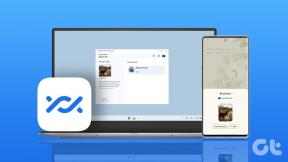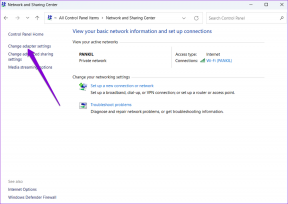Kaip sukurti ir naudoti lipdukus „iMessage“ sistemoje „iOS 17“.
Įvairios / / June 09, 2023
„Apple“ pasinaudojo galimybe WWDC’23 pristatyti įdomų produktų rinkinį. Tai reiškia naują „iOS“ naujinimą ir šiais metais iOS 17 kartu su nauja macOS Sonoma ir kiti. Buvo paskelbta apie daugybę išskirtinių funkcijų, ypač susijusių su „Phone“, „FaceTime“ ir „iMessage“ patobulinimais. Viena iš šių naujų funkcijų leidžia kurti ir naudoti lipdukus su „iMessage“ sistemoje „iOS 17“. Štai viskas, ką reikia žinoti.

Kiti pasiuntiniai, tokie kaip „WhatsApp“ ir „Telegram“, šią funkciją turi jau seniai ir, kaip įprasta, „Apple“ vėluoja į vakarėlį. Bet mes nesiskundžiame. „Apple“ visada yra ilgai laukta funkcija, todėl laukti verta. Laimei, istorija yra tokia pati su lipdukais „iMessage“ ir sužinosite kodėl, kai perskaitysite šį straipsnį.
Pastaba: Turite turėti iPhone veikia iOS 17 norėdami naudotis šia funkcija.
Kaip naudoti lipdukus „iMessage“ sistemoje „iOS 17“.
Yra du būdai, kaip galite naudoti lipdukus „iMessage“. Galite reaguoti į pranešimą naudodami lipdukus arba išsiųsti lipduką kaip pranešimą. Štai kaip:
1 žingsnis: Atidarykite „iMessage“ ir eikite į pokalbį, kuriam norite nusiųsti lipduką.
2 žingsnis: Bakstelėkite + piktogramą ir meniu pasirinkite Lipdukai.


3 veiksmas: Dabar „iMessage“ rasite lipdukų stalčių. Jei norite reaguoti, galite pasirinkti lipduką arba vilkti lipduką ant pranešimo.
„iMessage“ lipdukai mums taip pat patinka tai, kad programa prieš siųsdama lipduką prašo jūsų patvirtinimo – kitaip nei „WhatsApp“.


Reaguodami lipduku, taip pat galite pasukti ir padidinti lipduką dviem pirštais jį vilkdami.

Be to, „iMessage“ taip pat apima „Memoji“ lipdukus, kuriuos galite vilkti ir reaguoti į pranešimą.

Tačiau didžiausias ir įdomiausias „iMessage“ priedas „iOS 17“ buvo tinkintų lipdukų kūrimas ir siuntimas. Štai viskas, ką reikia žinoti.
Kaip sukurti tinkintus lipdukus „iMessage“ sistemoje „iOS 17“.
Tai turėjome omenyje anksčiau sakydami, kad „Apple“ gali išleisti funkciją pavėluotai metais, tačiau jos laukti visada verta. Naudodama iOS 16, Apple išleido funkciją, kuri gali aptikti objektus vaizde ir eksportuoti juos kaip lipdukus, kuriuos galite nukopijuoti į mainų sritį. Ji dar labiau išnaudojo šią funkciją „iOS 17“ ir dabar leidžia lengvai kurti pasirinktinius „iMessage“ lipdukus.
Skirtingai nei Android, jums nereikia rankiniu būdu pasirinkti objekto paveikslėlyje, kad sukurtumėte lipduką. Automatinio aptikimo funkcija „iOS“ užtikrina sklandžią vartotojo patirtį, kurią „Apple“ visada rėmė.
1 žingsnis: Atidarykite „iMessage“ ir eikite į pokalbį, kuriam norite išsiųsti lipduką.
2 žingsnis: Bakstelėkite „+“ piktogramą ir meniu pasirinkite Lipdukai.


3 veiksmas: Lipdukų stalčiuje bakstelėkite skirtuką Sukurti lipduką. Bakstelėkite Naujas lipdukas.
4 veiksmas: Pasirinkite vaizdą iš nuotraukų ir objektas arba asmuo nuotraukoje bus aptiktas. Bakstelėkite Pridėti lipduką.


5 veiksmas: Pridėję lipduką, galite ilgai bakstelėti, kad pridėtumėte efektą. Pasirinkite efektą ir bakstelėkite Atlikta.
Sukūrę lipduką, galite siųsti jį kaip pranešimą arba reaguoti į pranešimą, kaip parodyta ankstesniame skyriuje.


Kaip sukurti tinkintus tiesioginius lipdukus „iMessage“ sistemoje „iOS 17“.
„iOS 17“ taip pat leidžia automatiškai generuoti pasirinktinius animuotus lipdukus. Viskas, ką jums reikia padaryti, tai pasirinkti tiesioginę nuotrauką, kai kuriate lipduką, tada bakstelėkite mygtuką „Live“ viršutiniame kairiajame kampe. Galite peržiūrėti animuotą lipduką, pridėti efektą ir naudoti jį „iMessage“.

Tačiau dar yra daug galimybių tobulėti ir atrodo, kad „Apple“ tik išbando šią funkciją su pačia pirmąja „iOS 17“ kūrėjo beta versija. Lipdukai netinkamai sulygiuoti su pranešimu, o naudojant šią funkciją programa Messages dažnai užstringa.
Jei norite ištrinti lipduko pranešimą arba reakciją, štai kaip tai padaryti.
Ištrinkite arba panaikinkite lipdukus žinutėje
Jei jums nepatinka, kaip lipdukas yra su pranešimu, arba netyčia išsiuntėte netinkamą lipduką, štai kaip galite ištrinti pranešimą.
1 žingsnis: Jei išsiuntėte lipduką kaip pranešimą, tereikia ilgai bakstelėti lipduką ir bakstelėti Anuliuoti siuntimą.


2 žingsnis: Jei reaguodami į pranešimą naudojote lipduką – ilgai bakstelėkite žinutę, bakstelėkite Lipduko informacija. Pamatysite prie pranešimo pridėtus lipdukus – braukite kairėn ir bakstelėkite Ištrinti.


Tai viskas, ką reikia žinoti, kaip kurti ir naudoti lipdukus „iMessage“ sistemoje „iOS 17“. Tačiau „iMessage“ taip pat gavo daug kitų atnaujinimų, ir štai viskas, ką reikia žinoti.
Premija: kiti „iMessage“ naujinimai „iOS 17“.
Štai keletas kitų funkcijų, pridėtų prie „iMessage“ naudojant „iOS 17“.
- Atnaujintas meniu: Galite rasti visus savo „iMessage“ programos vienoje vietoje. Mažas ir siauras langas virš klaviatūros, skirtas ankstesnių versijų „iMessage“ programoms, pagaliau pašalintas.
- Transkribuoti balso pastabas: Negalite klausytis balso pastabos „iMessage“? Galite lengvai peržiūrėti to paties stenogramą „iOS 17“!
- Paieškos filtrai: Jei norite rasti tekstą iš tankios „iMessage“ pokalbių istorijos, „iOS 17“ įdiegė paieškos filtrus, kurie palengvins procesą.

- Perbraukite, kad atsakytumėte: Atsakymas į pranešimą sistemoje „iMessage“ buvo lėtas, tačiau naudojant „iOS 17“ operacinės sistemos „Swipe to Reply“ funkciją, atrodo, kad tai nebebus problema.
- Įsiregistruoti: galite pranešti draugui ar šeimos nariui, kai pasieksite savo tikslą. Tačiau jei jūsų vieta nejuda, būsite įspėtas, o jei neatsakysite, jūsų iPhone pasidalins svarbia informacija su draugu ar šeimos nariu, su kuriuo prisiregistravote.
- Įdėta vieta: dabar pokalbio metu galite pasiekti kontakto atsiųstą vietą neišplėsdami jos.
Jei turite daugiau klausimų apie „iMessage“, skirtą „iOS 17“, galite peržiūrėti toliau pateiktą DUK skyrių. Be to, peržiūrėkite šiuos mažai žinomos iOS 17 funkcijos.
DUK: „iMessage“ sistemoje „iOS 17“.
Ne. „iMessage“ dar nėra visiškai stabili „iOS 17“ kūrėjo beta versijoje.
Taip. „iOS 17“ į pranešimą galite reaguoti naudodami kelis lipdukus.
Taip, „Apple“ paskelbė, kad galite naudoti lipdukus „iOS 17“ su trečiųjų šalių programomis.
Taip. Kadangi lipdukus galite sinchronizuoti su „iCloud“, juos galite pasiekti keliuose įrenginiuose. Tai yra, jei įgalinote „iCloud“ sinchronizavimą „iMessage“ ir kitame įrenginyje naudojate tą patį „Apple ID“.
Pridėkite linksmų reakcijų
Tikimės, kad jums patiko naujoji „iMessage“ lipdukų funkcija „iOS 17“. Tačiau „Apple“ šiais metais taip pat nepaskelbė jokių „iMessage“ naudojimo „Android“ atnaujinimų. Tai bene labiausiai laukiama „iMessage“ funkcija, pagaliau panaikinanti žalio burbulo ir mėlyno burbulo prietarą. Na, galime tikėtis, kad kitais metais bus kažkas!
Paskutinį kartą atnaujinta 2023 m. birželio 8 d
Aukščiau pateiktame straipsnyje gali būti filialų nuorodų, kurios padeda palaikyti „Guiding Tech“. Tačiau tai neturi įtakos mūsų redakciniam vientisumui. Turinys išlieka nešališkas ir autentiškas.
AR TU ŽINAI
„iPhone 5s“ yra vienas populiariausių „Apple“ telefonų, kurio nuo 2013 m. parduota daugiau nei 70 mln.